PS入門教程:制作超炫的五彩線條閃圖
時間:2024-02-09 07:30作者:下載吧人氣:29
PhotoShop制作五彩射線閃圖的詳細教程.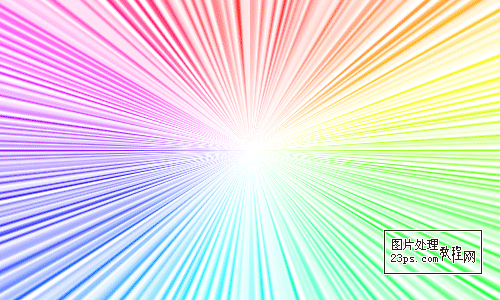
制作步驟:
1、運行PHOTOSHOP軟件,新建文件——500*300像素大小,白色背景,72像素分辨率。
2、選用鋼筆工具,制作一條水平直線路徑。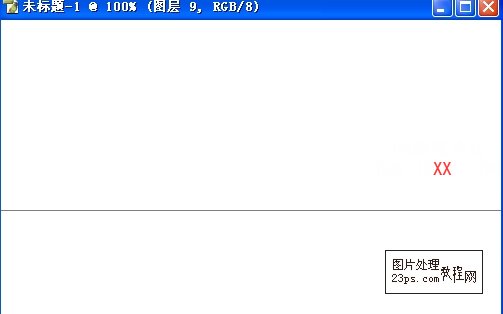
3、打開筆刷預(yù)設(shè)面板,制定筆刷參數(shù),1像素大小,硬邊圓筆頭,調(diào)整間距,如圖: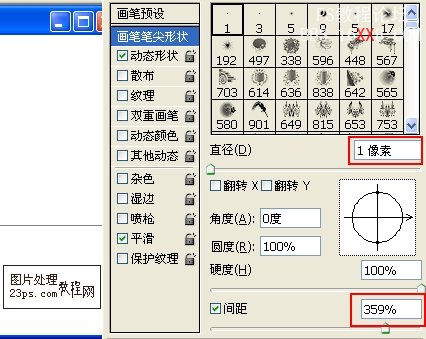
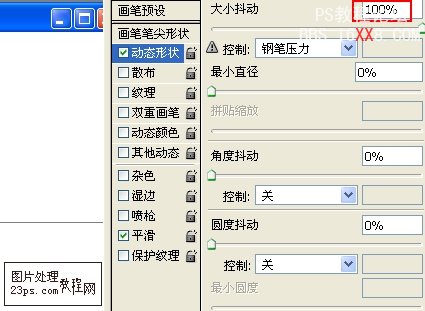
4、新建一圖層,使用上面設(shè)置的筆刷進行描邊,前景色任意選擇。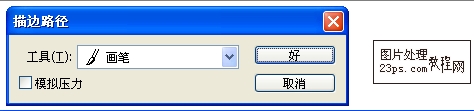
5、此時線的效果如同虛線一樣,如圖: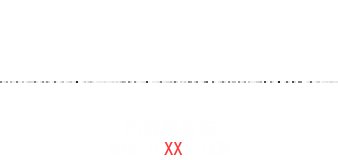
6、執(zhí)行編輯---自由變換,將圖象上下垂直拖動至滿畫布為止,如圖: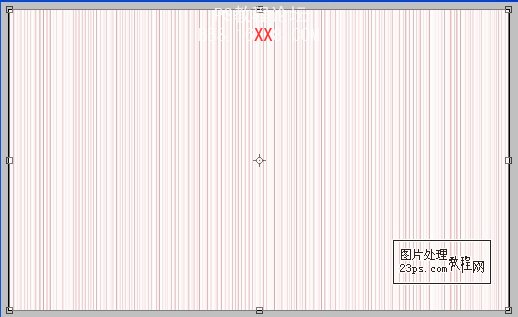
7、雙擊該圖層,添加圖層樣式---漸變疊加效果,參數(shù)如圖: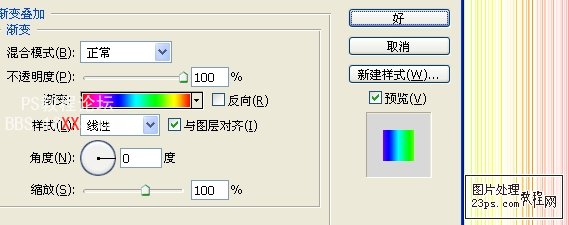
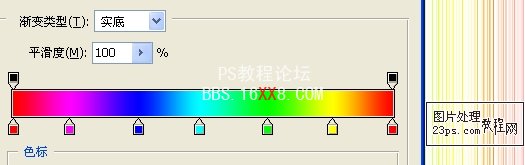
8、再復(fù)制此層,使色調(diào)強烈些,然后蓋印圖層(SHIFT+CTRL+ALT+E)。
9、關(guān)閉其它圖層可見性,對蓋印得到的新圖層執(zhí)行濾竟---極坐標(biāo),此層命名為“動畫”,如圖: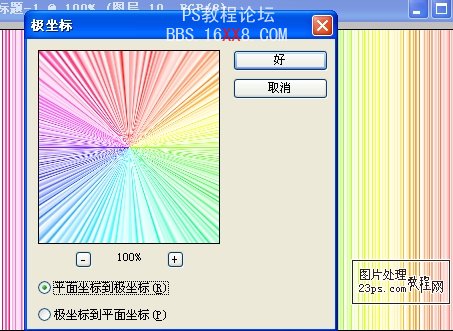
10、復(fù)制此層得到動畫副本層,執(zhí)行編輯---變換---水平翻轉(zhuǎn)。此時在PS中的制作完成了,跳轉(zhuǎn)到ImageReady中。
11、在動畫面板選中第一幀,在圖層面板中只選擇名為“動畫”的層可見,再復(fù)制一幀,效果如圖: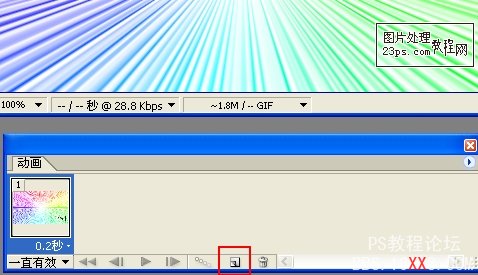
12、選中第二幀,在圖層面板中只選擇名為“動畫副本”的層可見。
13、同時選中兩幀,調(diào)整幀延遲時間,如圖:
14、制作完成,感謝支持!共同進步~~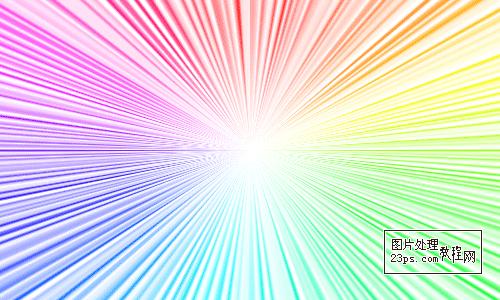

網(wǎng)友評論